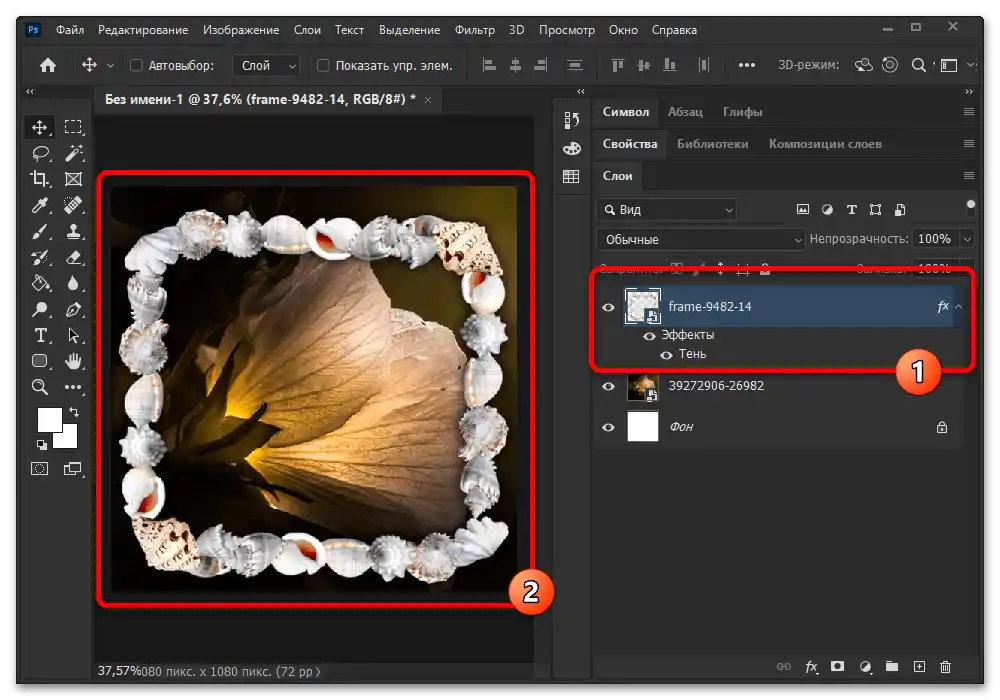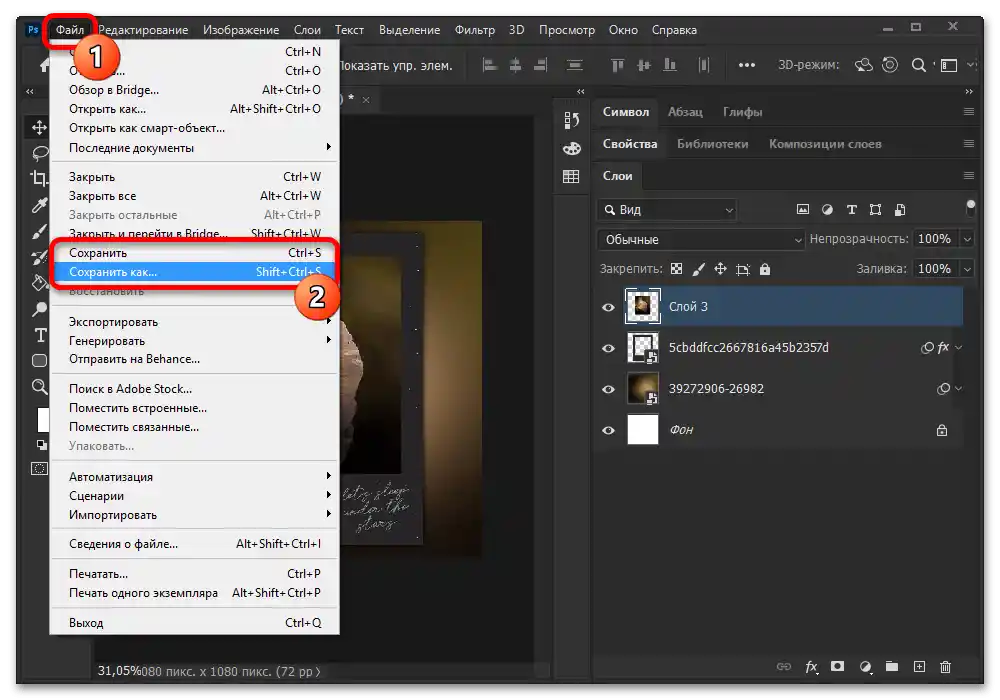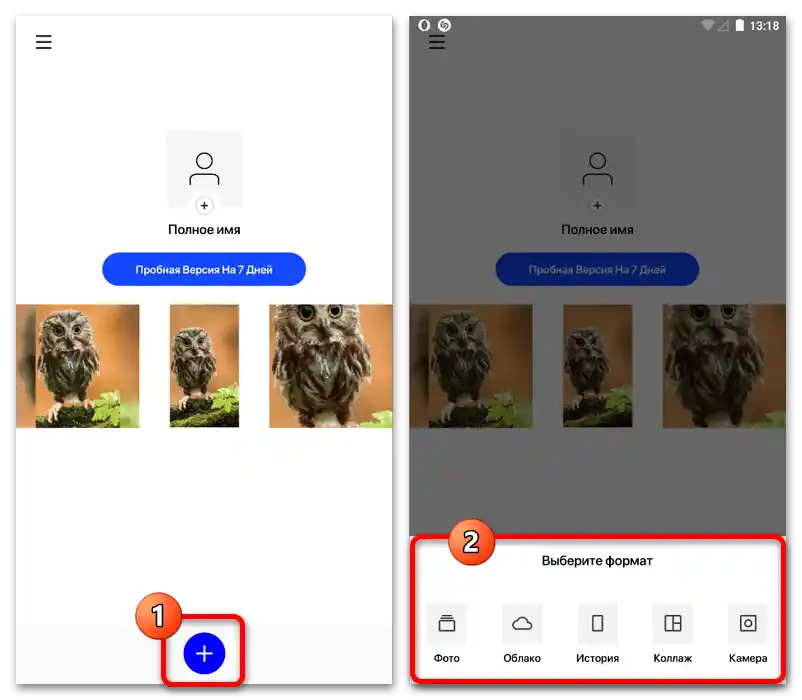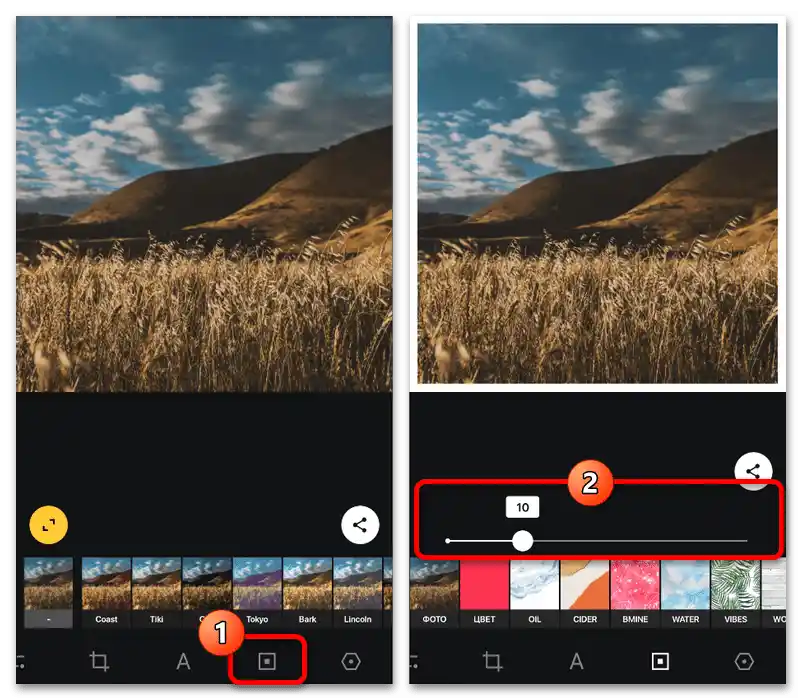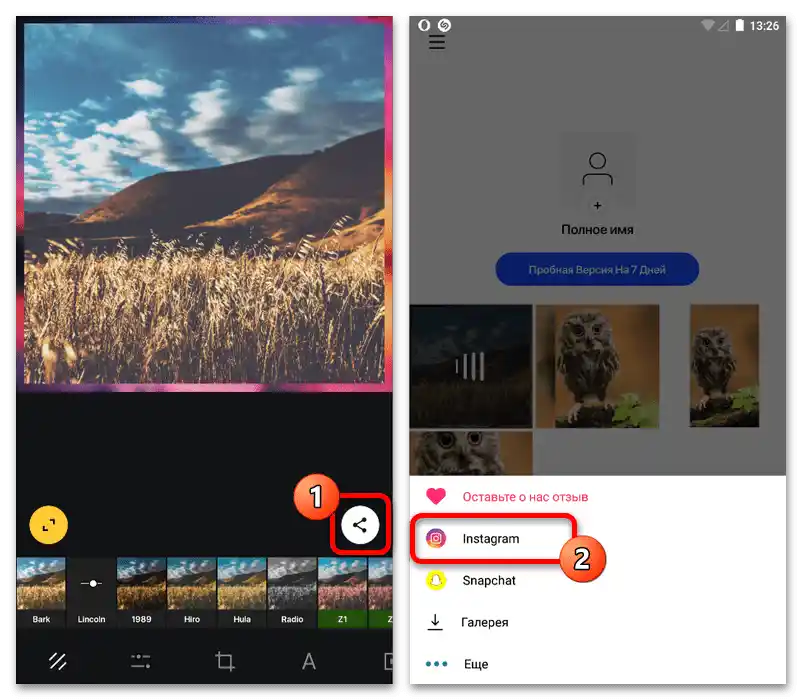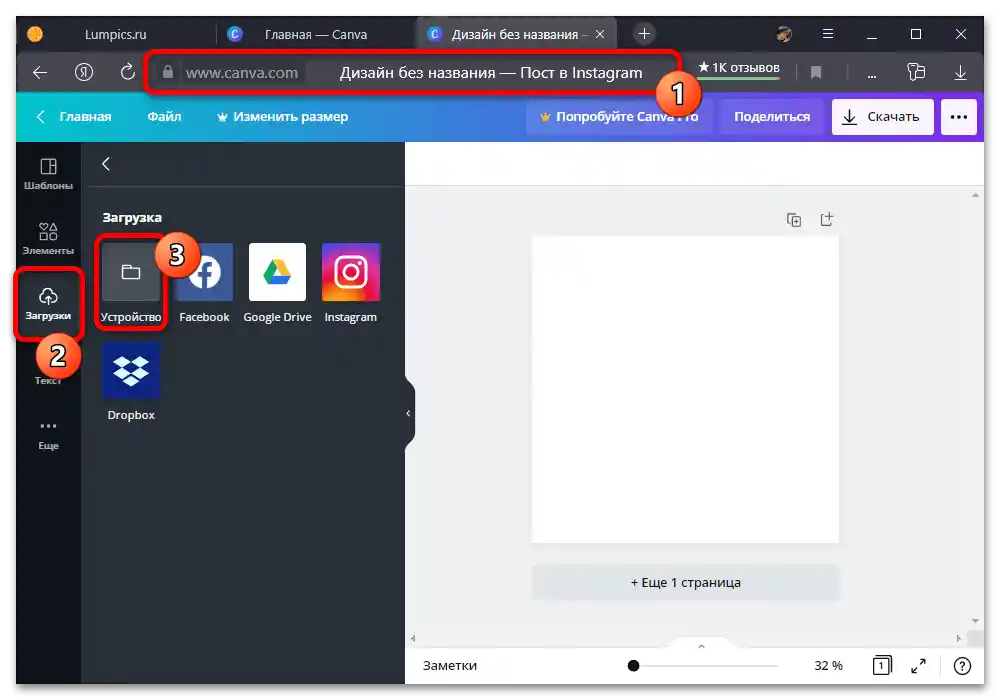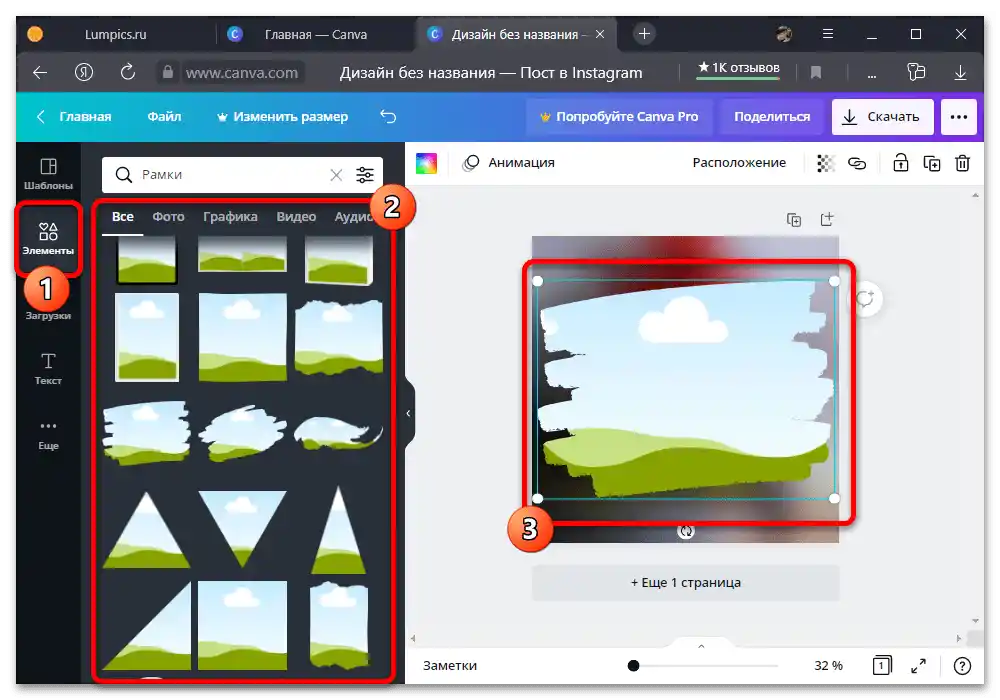Vsebina:
Način 1: Standardne možnosti
Zaradi pomanjkanja orodij za dodajanje okvirjev v uradni mobilni aplikaciji Instagram, ki je tudi najnaprednejša različica, so najdostopnejša rešitev običajne čopiče. Za uporabo te možnosti je potrebno ustvariti zgodbo, preiti na notranji urejevalnik in na zgornji vrstici pritisniti na označeno gumb na posnetku zaslona.
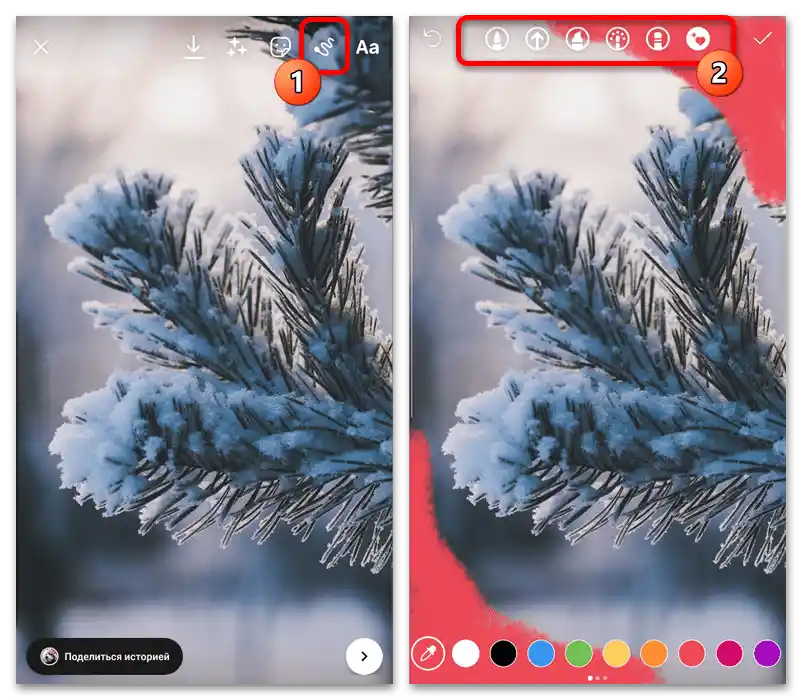
Ustvarjanje okvirja vključuje samostojno risanje glede na vaše zahteve, pri čemer uporabljate panele v različnih delih zaslona. Na podrobnosti se ne bomo osredotočili, saj je aktualnost rešitve vprašljiva.
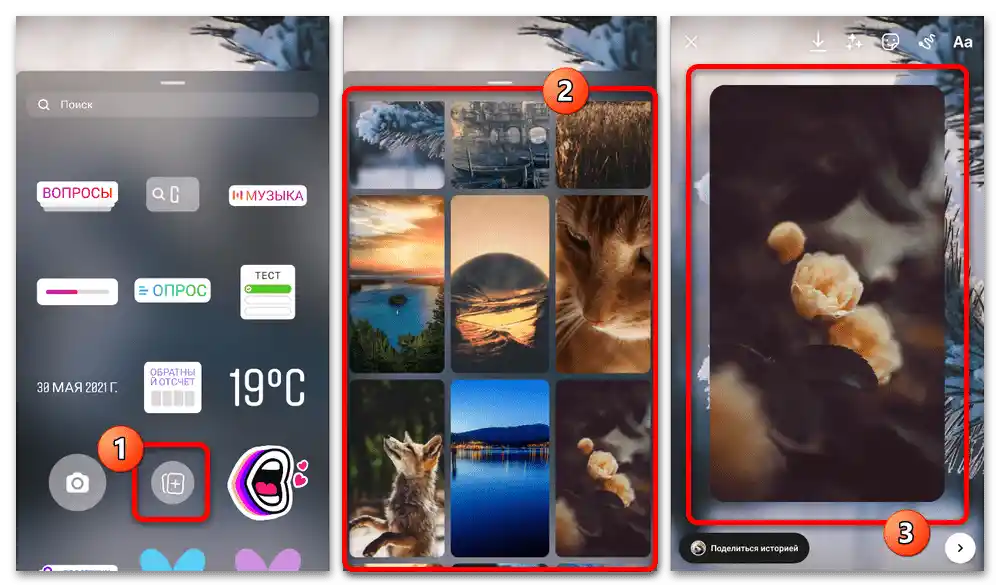
Kot alternativo lahko uporabite nalepko za vstavljanje slik nad obstoječo vsebino, spet v okviru urejevalnika zgodb. Če se potrudite, lahko ustvarite dovolj impresiven okvir iz različnih posnetkov, skrbno razporejenih v različnih delih glavne datoteke.
Način 2: Gotove rešitve
Na prostranstvih interneta, na primer na spletni strani storitve Pinterest, lahko najdete množico gotovih predlog okvirjev, ki jih je treba le nalepiti na želene slike in jih nato dodati v Instagram. Za te namene je najbolje uporabiti zunanje grafične urejevalnike, kot je Adobe Photoshop, na podlagi katerega bo postopek prikazan naprej.
Preberite tudi: Oblikovanje fotografij in ustvarjanje okvirja v Adobe Photoshopu
- Najprej je treba najti ali samostojno ustvariti izvorni okvir. Če ste se odločili uporabiti tuje materiale, poskrbite za podporo prosojnosti, medtem ko je ustvarjanje novega materiala opisano v drugem članku.
- Odprite Photoshop in preko menija "Datoteka" začnite ustvarjati novo sliko.Vrednosti v bloku "Dovoljenje" je treba nastaviti po lastni presoji, odvisno od velikosti fotografije in okvirja.
- Vnaprej pripravljen datoteko za objavo povlecite v delovno območje urejevalnika, jo prilagodite in poravnajte. Kot alternativo lahko preprosto odprete izvirno fotografijo.
- Shranjeni okvir v formatu PNG je treba dodati na podoben način in ga postaviti na pravo mesto. Za oblikovanje uporabite sloge plasti in druge pripomočke, o katerih se ne bomo podrobneje pogovarjali.
![Kako narediti okvir na Instagramu_007]()
Z združevanjem različnih učinkov je povsem mogoče doseči edinstven rezultat. Prav tako ne pozabite na filtre samega Photoshopa, ki omogočajo dodajanje zameglitve okoli okvirja in še veliko več.
- Shranjevanje lahko izvedete prek menija "Datoteka", tako da izberete možnost "Shrani kot" in nastavite ustrezne parametre. Za Instagram sta primerna tako format PNG kot JPG, pri čemer drugi zagotavlja boljšo reprodukcijo odtenkov.
![Kako narediti okvir na Instagramu_009]()
Nalaganje končnega dela v družbena omrežja lahko izvedete tako z računalnika, pri čemer upoštevate opisane smernice iz drugega članka na spletnem mestu, kot tudi prek aplikacije. Upoštevajte, da so samo v mobilnem odjemalcu na voljo pomožni filtri, ki znatno izboljšajo videz slike.
Podrobnosti: Dodajanje slik v Instagram
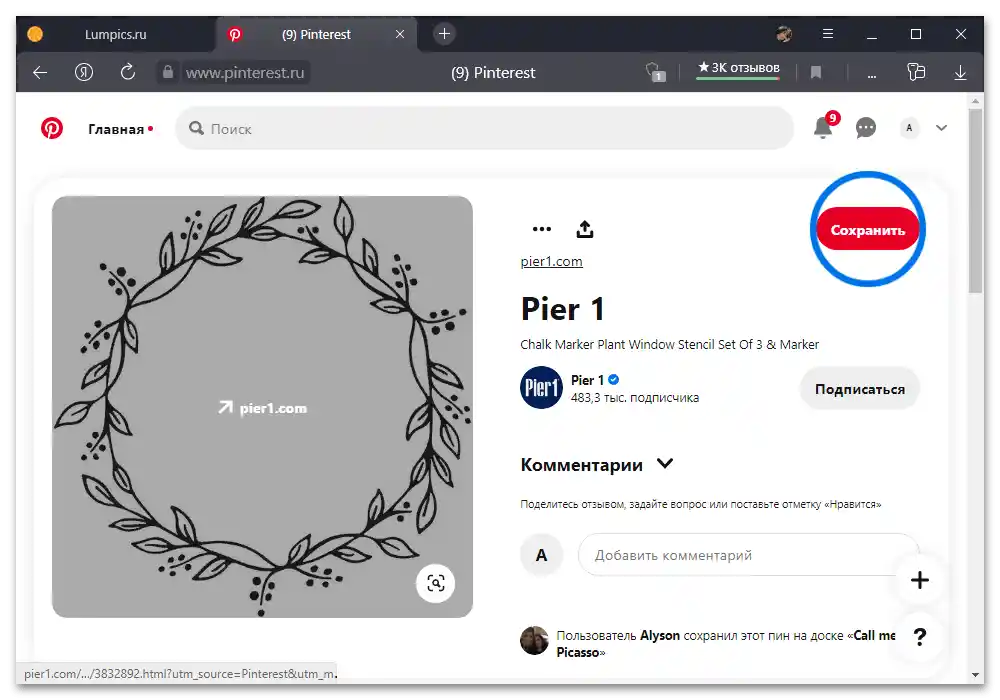
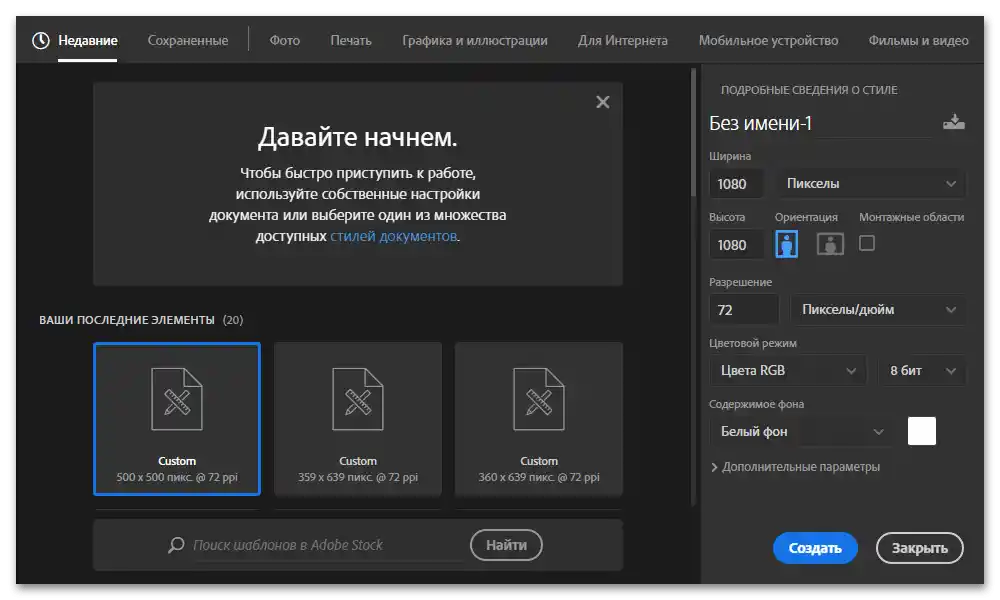
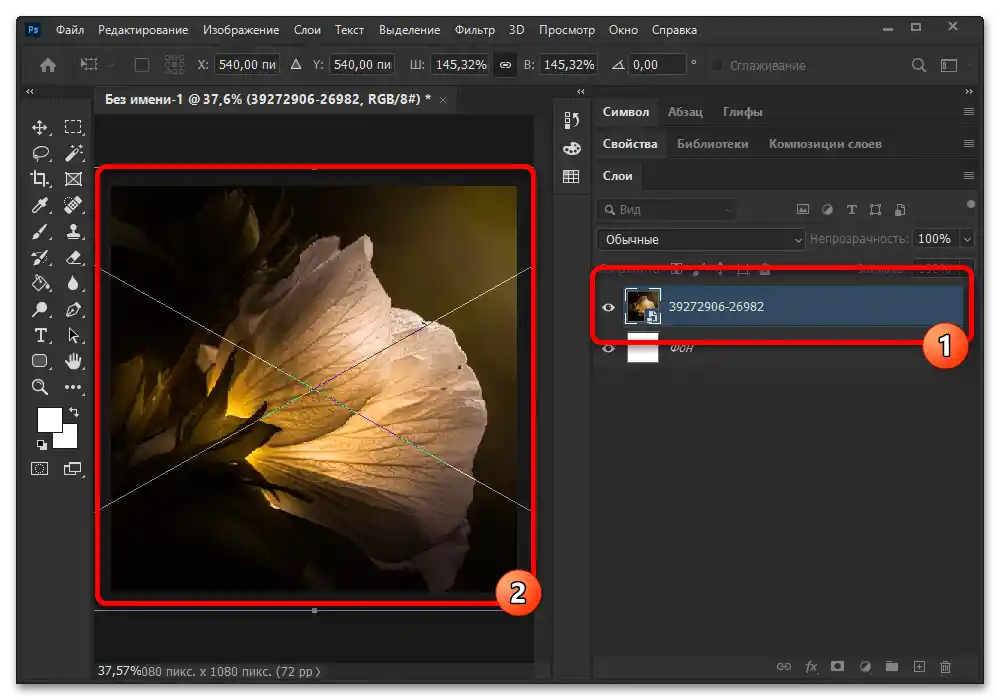
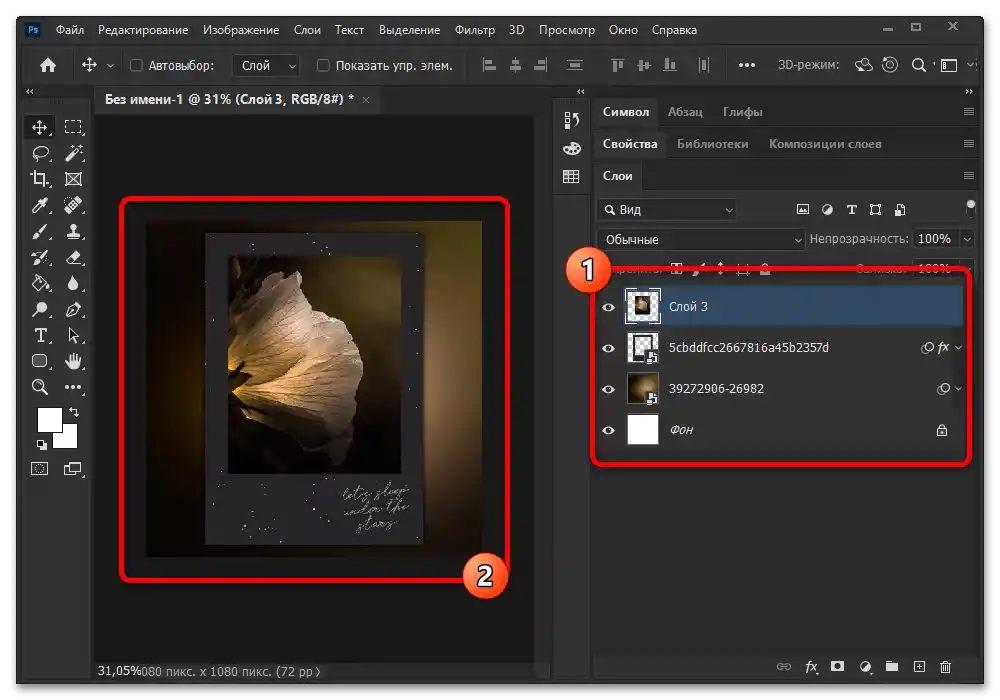
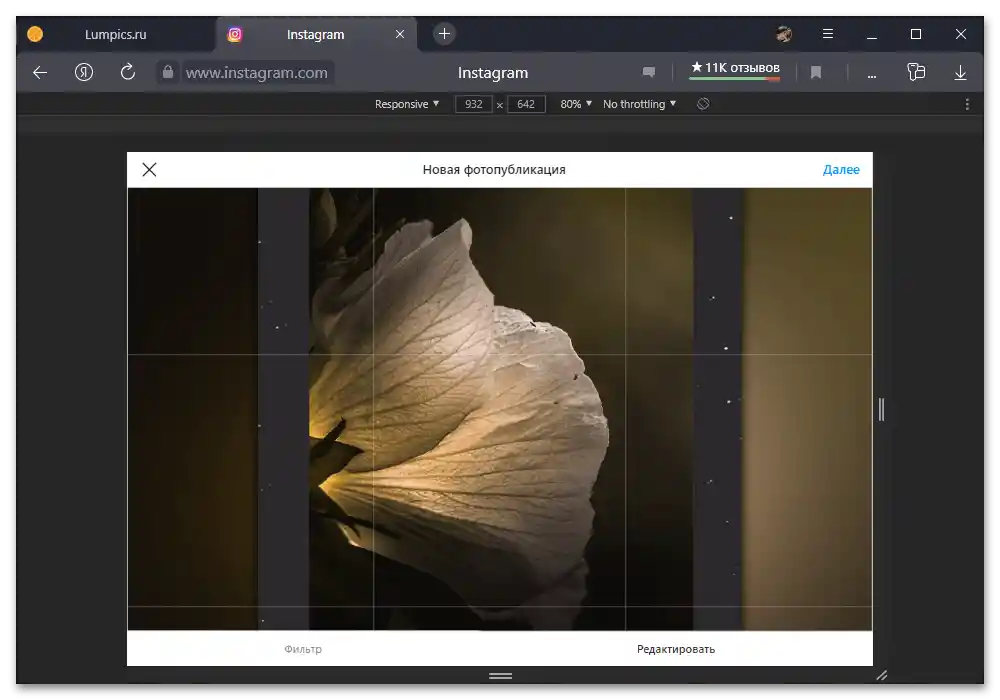
Za izvedbo navedene naloge, če vam ni priročno uporabljati zunanjih programov, lahko omejite na standardna orodja urejevalnika zgodb. V tem primeru je treba datoteko z okvirjem prekrivati obstoječo in jo postaviti na pravo mesto, kot je bilo opisano v drugi prej omenjeni navodilih.
Način 3: Zunanje aplikacije
Trenutno obstaja ogromno grafičnih urejevalnikov za mobilne naprave, ki omogočajo dodajanje okvirjev na različne načine, od uporabe ločene funkcije do združevanja slik.Prvo različico bomo podrobno obravnavali na primeru enega takšnega programa, medtem ko je bila druga že obravnavana na primeru Photoshopa.
- Izvedite prenos in namestitev aplikacije preko enega od zgoraj navedenih povezav in pridobite naročnino, če potrebujete dostop do celotnega nabora funkcij. Po tem na začetni strani pritisnite gumb z ikono "+" in izberite enega od predstavljenih formatov.
![Kako narediti okvir na Instagramu_011]()
Če želite dodati fotografijo, lahko hkrati naložite največ eno sliko. Ostalih formatov ne bomo obravnavali, vendar jih lahko po želji preizkusite sami.
- Ko ste na glavni strani urejevalnika, najprej uporabite spodnjo ploščo za prehod na označeno zavihek "Obrezovanje" in izberite eno od predstavljenih velikosti. To je potrebno, da se slike sprva prilagodijo za določen del Instagrama.
- Shranjujte spremembe s pomočjo kljukice na zgornji plošči in, ko se vrnete na prejšnji zaslon, tapnite orodje z ikono okvirja, kot je prikazano v našem primeru. Tukaj lahko s pomočjo drsnika nastavite velikost, ki je hkrati aktualna za vse možne različice oblikovanja.
![Kako narediti okvir na Instagramu_014]()
Če vas ne zadostuje standardni beli slog, lahko spremenite barvo, dodate fotografijo, vključno z zamegljeno različico, ali uporabite kompleti od razvijalcev aplikacije. Na žalost lahko v okviru enega projekta uporabite le en slog, vendar vas nič ne ovira, da po shranjevanju obdelate isto sliko v prihodnosti.
- Dokončajte pripravo datoteke za izvoz in pritisnite gumb "Deli" nad spodnjo ploščo. Po shranjevanju se na zaslonu prikaže pojavna okna z možnostjo izbire "Instagram" za hitro ustvarjanje objave.
![Kako narediti okvir na Instagramu_016]()
Naveden odstavek bo omogočil takojšnjo izbiro formata zapisa, bodisi objave za feed bodisi zgodbe, ter prenos slike v ustrezen notranji urejevalnik uradnega odjemalca družbenega omrežja. Ostaja le še, da se objavi na podoben način kot katera koli druga objava te vrste.
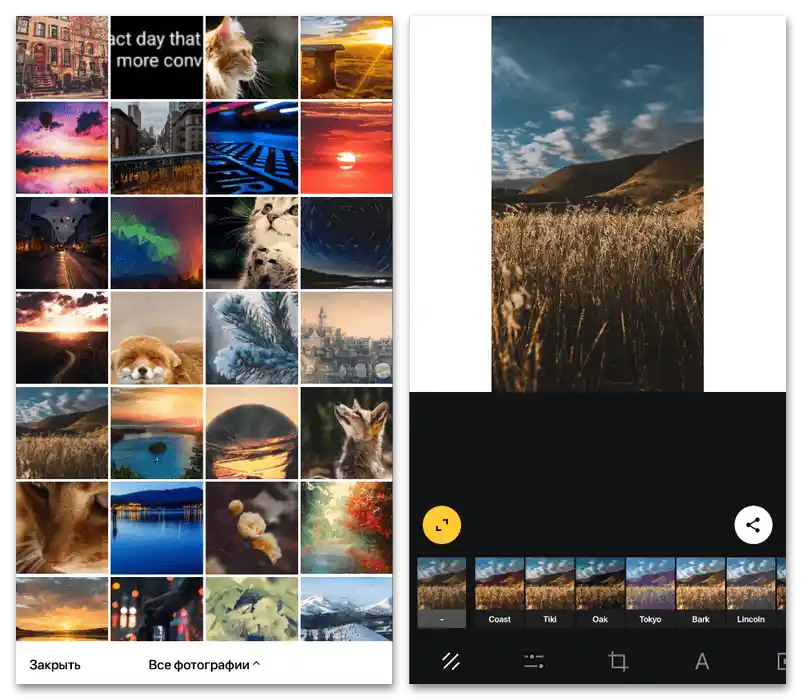
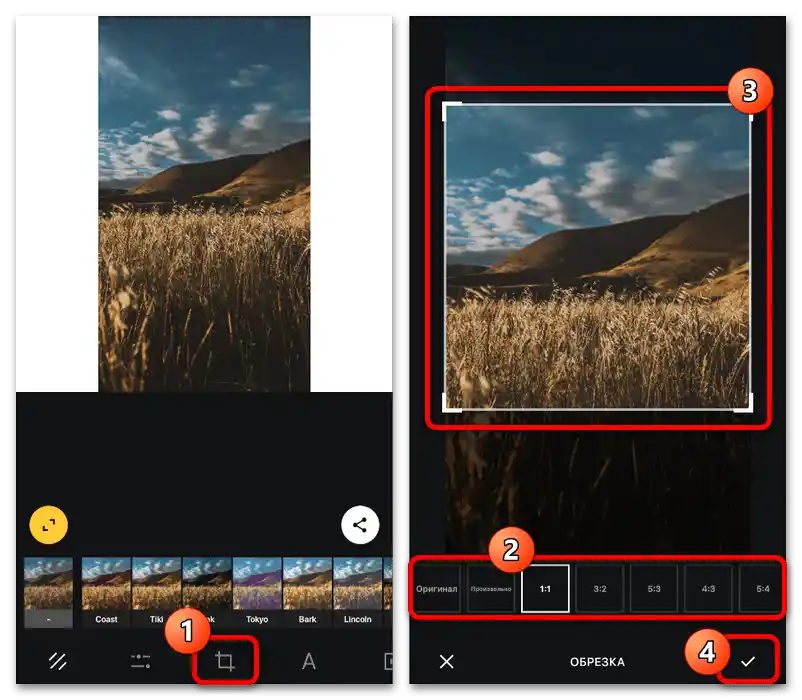
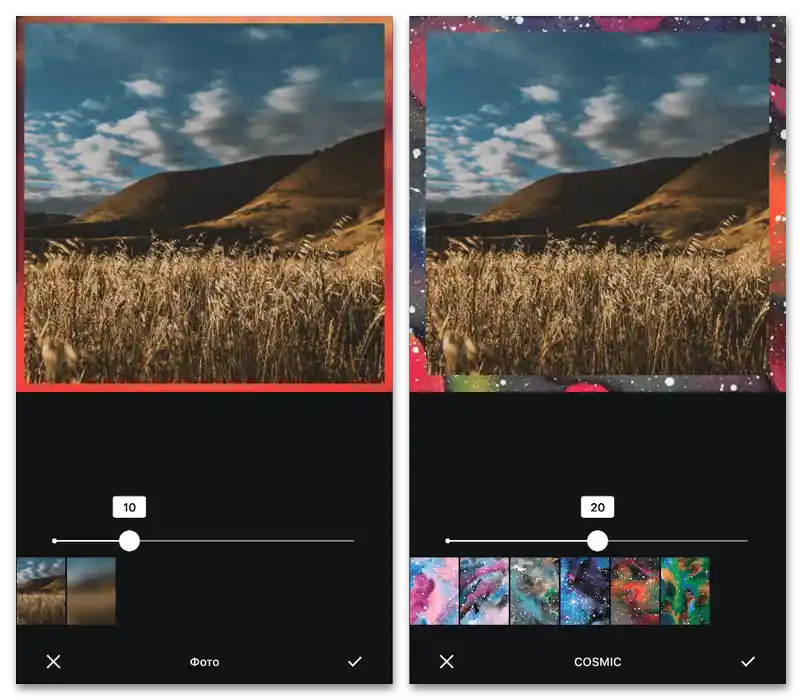
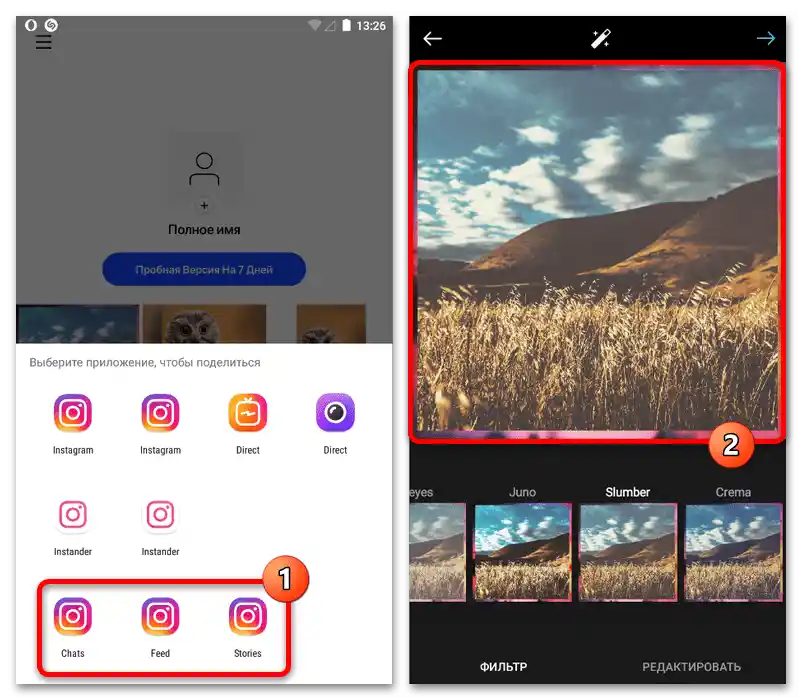
Glavna pomanjkljivost rešitev za mobilne naprave je potreba po nakupu plačljivih naročnin v večini primerov, česar ne moremo trditi za sredstva za PC. Hkrati je le na ta način mogoče objaviti pripravljeno sliko neposredno na Instagram brez shranjevanja in ročnega nalaganja.
Način 4: Spletne storitve
Poleg polnopravnih grafičnih urejevalnikov, ki zahtevajo namestitev na napravo, lahko na spletu najdete spletne storitve, ki ponujajo podobne možnosti. Če nimate težav s hitrostjo in kakovostjo povezave, je rešitev lahko najboljša izbira med predstavljenimi v okviru navodil.
- Izkoristite zgoraj navedeno povezavo in, ko pridete na glavno stran, izvedite avtentikacijo, kar je potrebno za uspešno shranjevanje v prihodnosti. Po zaključku na istem zaslonu preidite na zavihek "Družbena omrežja" in med možnostmi izberite "Objava na Instagramu" ali "Zgodba na Instagramu".
- Da dodate novo ozadje, s pomočjo stranske plošče odprite razdelek "Nalaganja", pritisnite gumb "Naloži medije" in izberite ustrezno datoteko na napravi. Če ste že prej delali s tem virom, lahko kot alternativo uporabite fotografije s seznama "Slike".
![Kako narediti okvir na Instagramu_019]()
S klikom na mini sliko želene datoteke uporabite stranske obrobe za povečavo.Če je potrebno, lahko na enak način dodate več slik, pri čemer se vsaka ureja posebej.
- Kliknite gumb "Efekti" na zgornji plošči urejevalnika, pomaknite se na dno seznama in poiščite razdelek "Okviri". Pri izbiri tega nabora uporabite možnost "Poveži", da izvedete odklepanje.
- Ko se vrnete v razdelek "Efekti", poiščite nov blok "Okvir" in kliknite "Prikaži vse". Iz tega seznama preprosto izberite okvir, da se samodejno uporabi na sliki, kot je prikazano v primeru.
- Če vas ta možnost ne zadostuje, se lahko preklopite na zavihek "Elementi", poiščite kategorijo "Okviri" in kliknite "Prikaži vse". Tukaj predstavljeni efekti se dodajajo na sliko kot ločeni elementi, pri čemer ima vsak lahko svojo fotografijo.
![Kako narediti okvir na Instagramu_023]()
Povlecite enega od predlog v delovno območje urejevalnika, uredite in preklopite na zavihek "Naložbe". Na enak način je treba zajeti in premakniti eno od datotek v območje pravkar dodanega okvirja.
- Ko končate z vnosom sprememb, za shranjevanje končnega dela v zgornjem desnem kotu spletne strani kliknite gumb "Prenesi" in nastavite ustrezne izvozne parametre. Na žalost bo ločljivost nad 1080×1080 nedostopna brez plačljive naročnine.
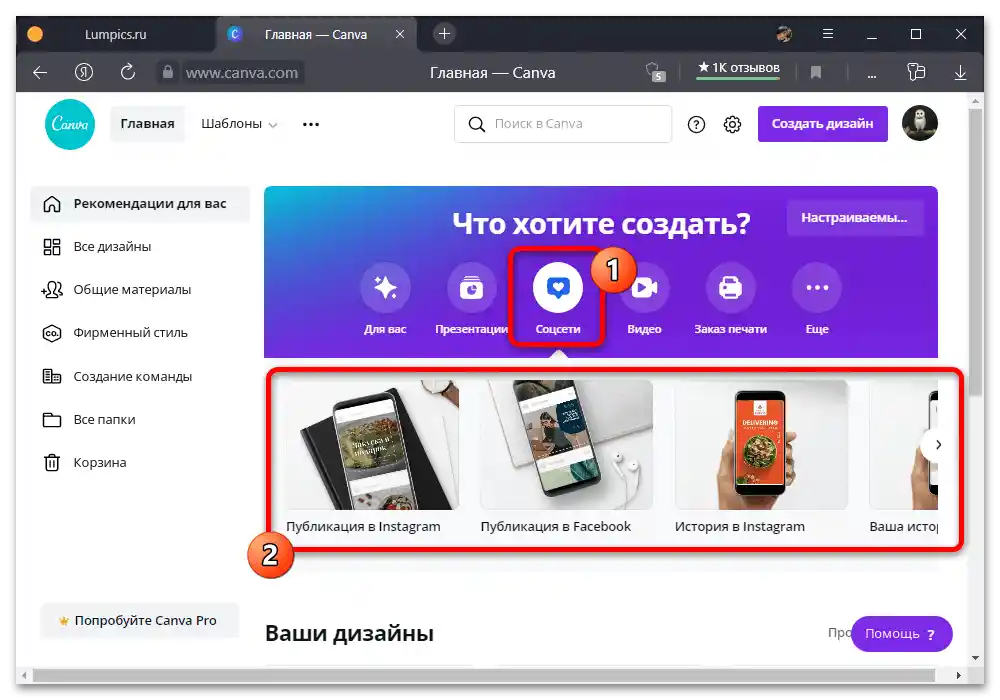
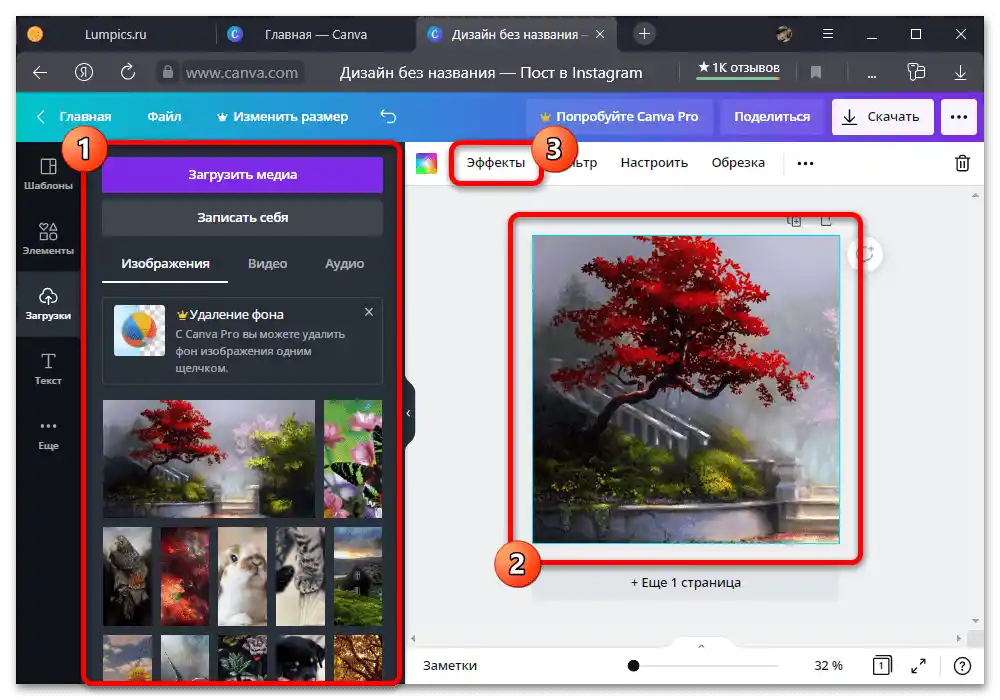
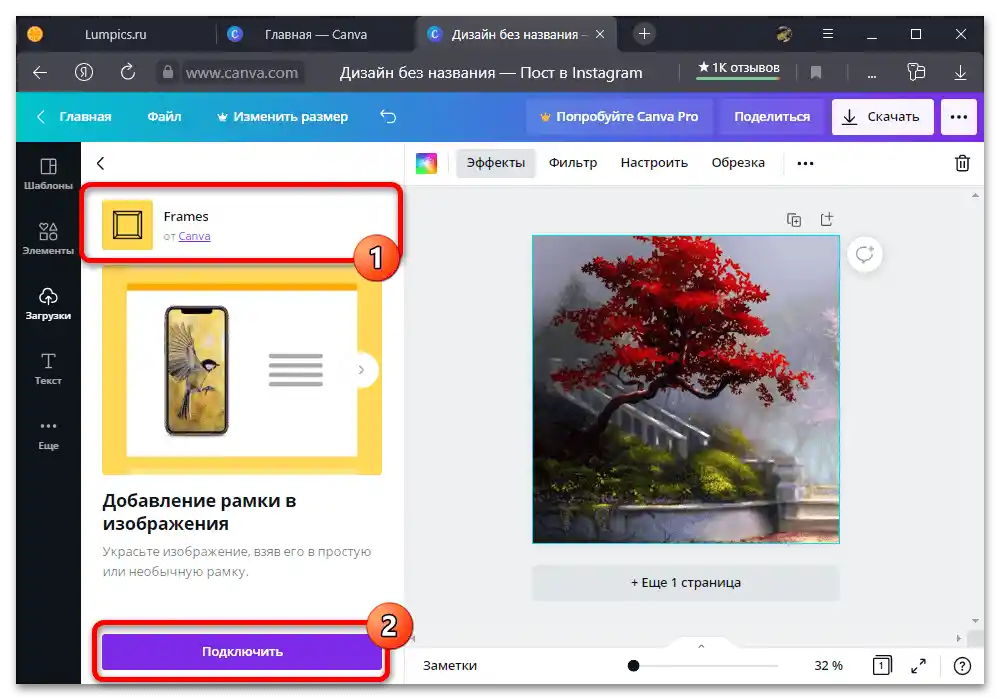
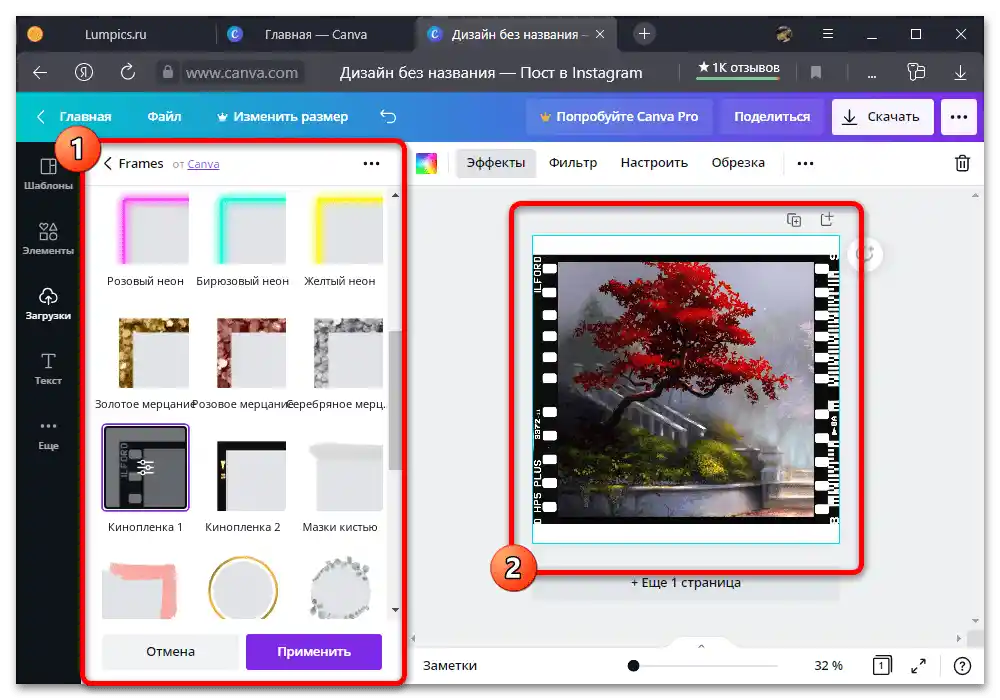
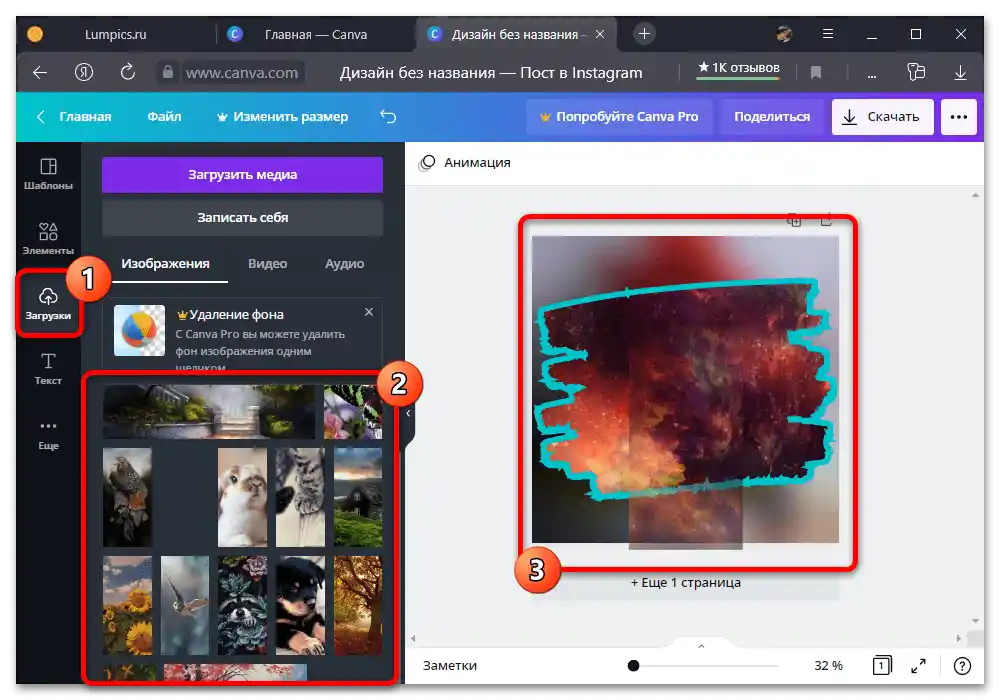

Objavo na Instagramu lahko izvedete preko spletne strani in uradnega odjemalca družbenega omrežja. Ta spletna storitev ima tudi svojo istoimensko aplikacijo, ki omogoča izvoz neposredno brez predhodnega shranjevanja.
Način 5: Ustvarjanje kolažev
Poleg prej predstavljenih rešitev lahko okvir dodate k objavi na Instagramu, vključno s standardnimi sredstvi, s pomočjo ustvarjanja kolaža.Za te namene bo dovolj odpreti notranji urejevalnik zgodb, na eni od stranskih plošč pritisniti gumb z napisom "Kolaž" in po lastni presoji izpolniti predstavljene okvirje.
Podrobneje: Ustvarjanje kolaža na Instagramu
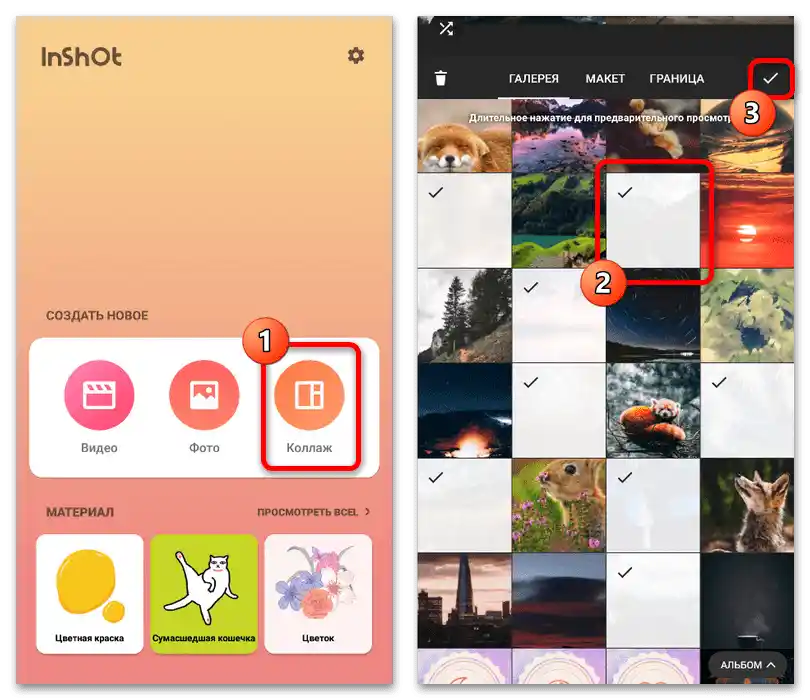
Znatno izboljšati videz objave je mogoče z uporabo zunanjih grafičnih urejevalnikov, nekateri od njih so bili omenjeni prej. Poleg tega je tak pristop edini način za objavo kolažev v okviru običajnih objav za feed družbenega omrežja.